Налаштування Приймача даних PrestaShop
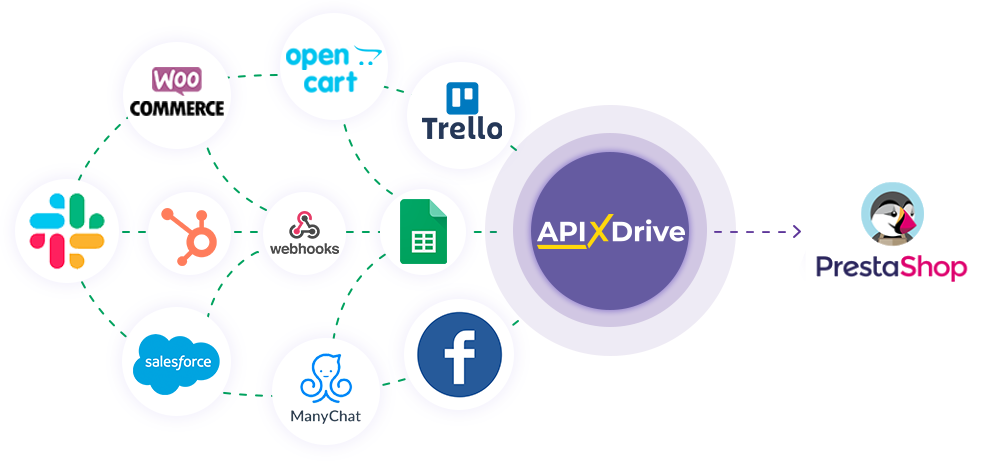
Інтеграція дозволить вам змінювати статуси замовлень у PrestaShop на основі даних інших систем. Наприклад, ви можете передавати дані для зміни статусу замовлення з сайту, лендингу, CRM-системи або GoogleSheets. Це дозволить уникнути додаткових дій та автоматизує процес взаємодії з особистим кабінетом PrestaShop.
Давайте пройдемо весь етап налаштування PrestaShop разом!
Навігація:
1. Що робитиме інтеграція з PrestaShop?
2. Як підключити акаунт PrestaShop до ApiX-Drive?
3. Як налаштувати у вибраній дії передачу даних у PrestaShop?
4. Приклад даних, які будуть надіслані до вашого PrestaShop.
5. Автооновлення та інтервал спрацьовування з'єднання.
Після налаштування системи Джерела даних, наприклад Google Sheets, можна розпочати налаштування PrestaShop як Приймача даних.
Для цього натискаємо "Почати налаштування Приймача Даних".
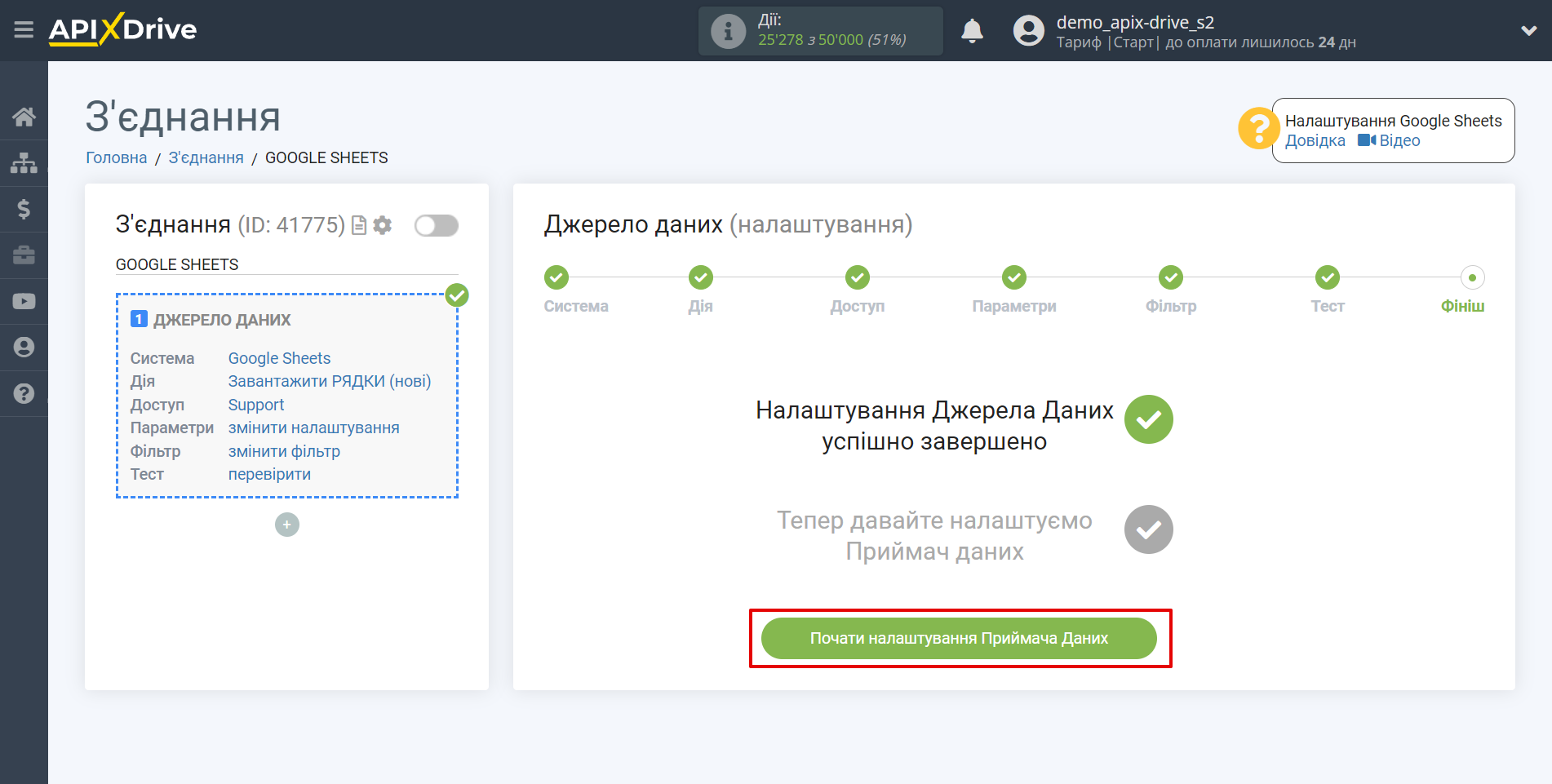
Виберіть систему як Приймач даних. В даному випадку необхідно вибрати PrestaShop.
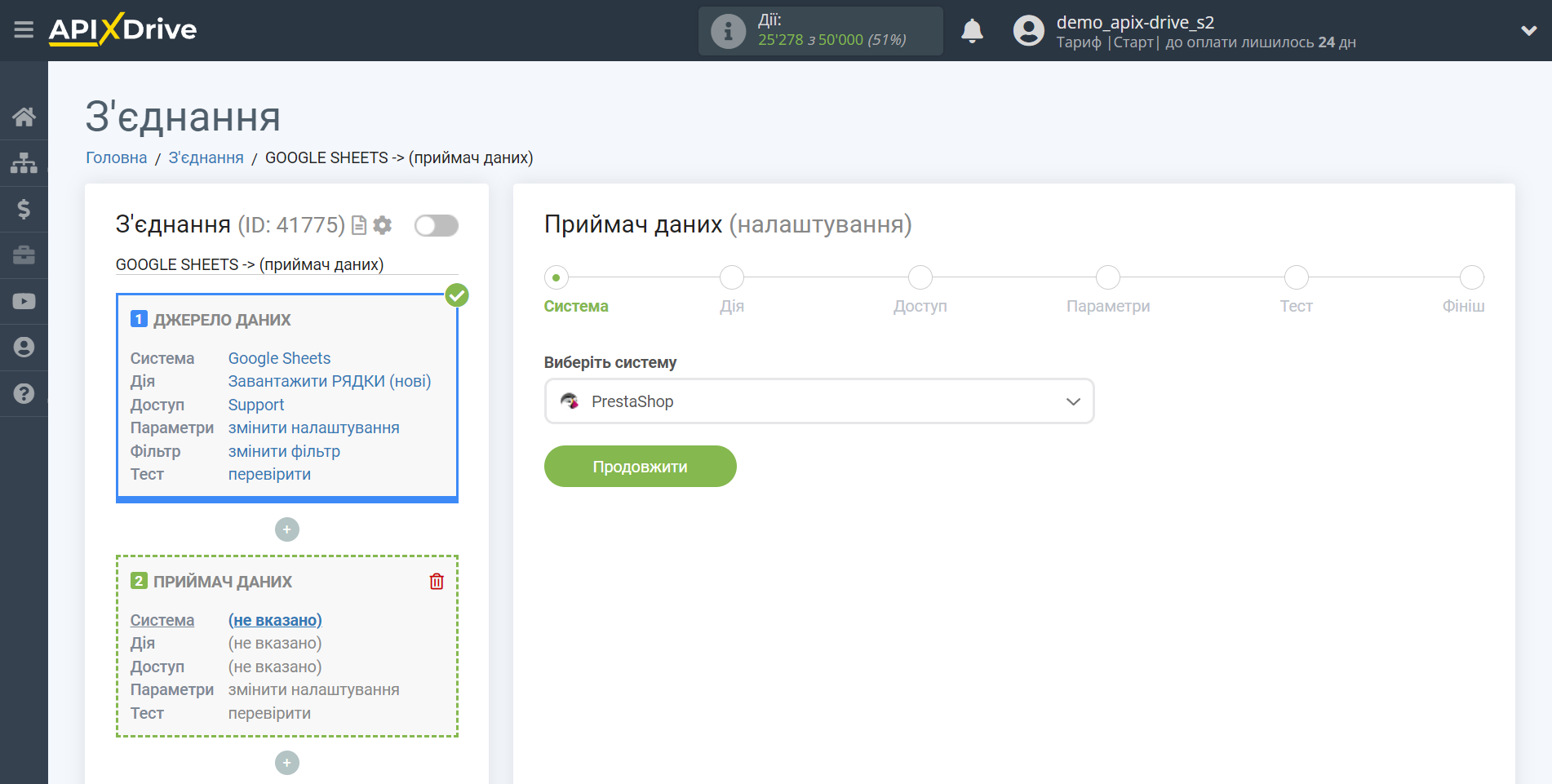
Далі необхідно вказати дію "Змінити СТАТУС замовлення".
Система змінюватиме статус вашого існуючого замовлення в PrestaShop, на потрібний вам статус.
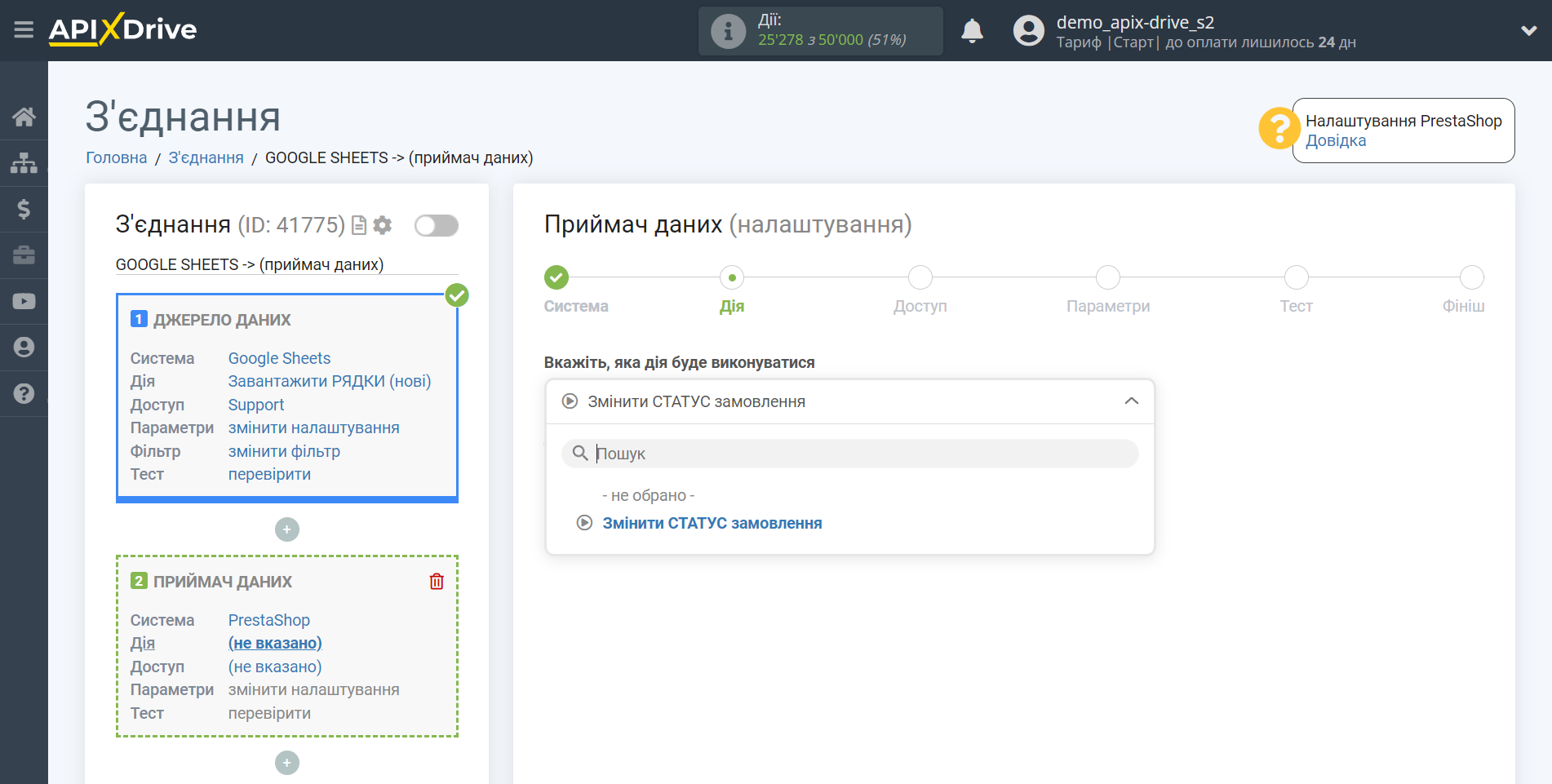
Наступний крок - вибір акаунту PrestaShop, в який відбуватиметься відправка даних.
Якщо немає підключених акаунтів до системи ApiX-Drive, натисніть "Підключити акаунт".
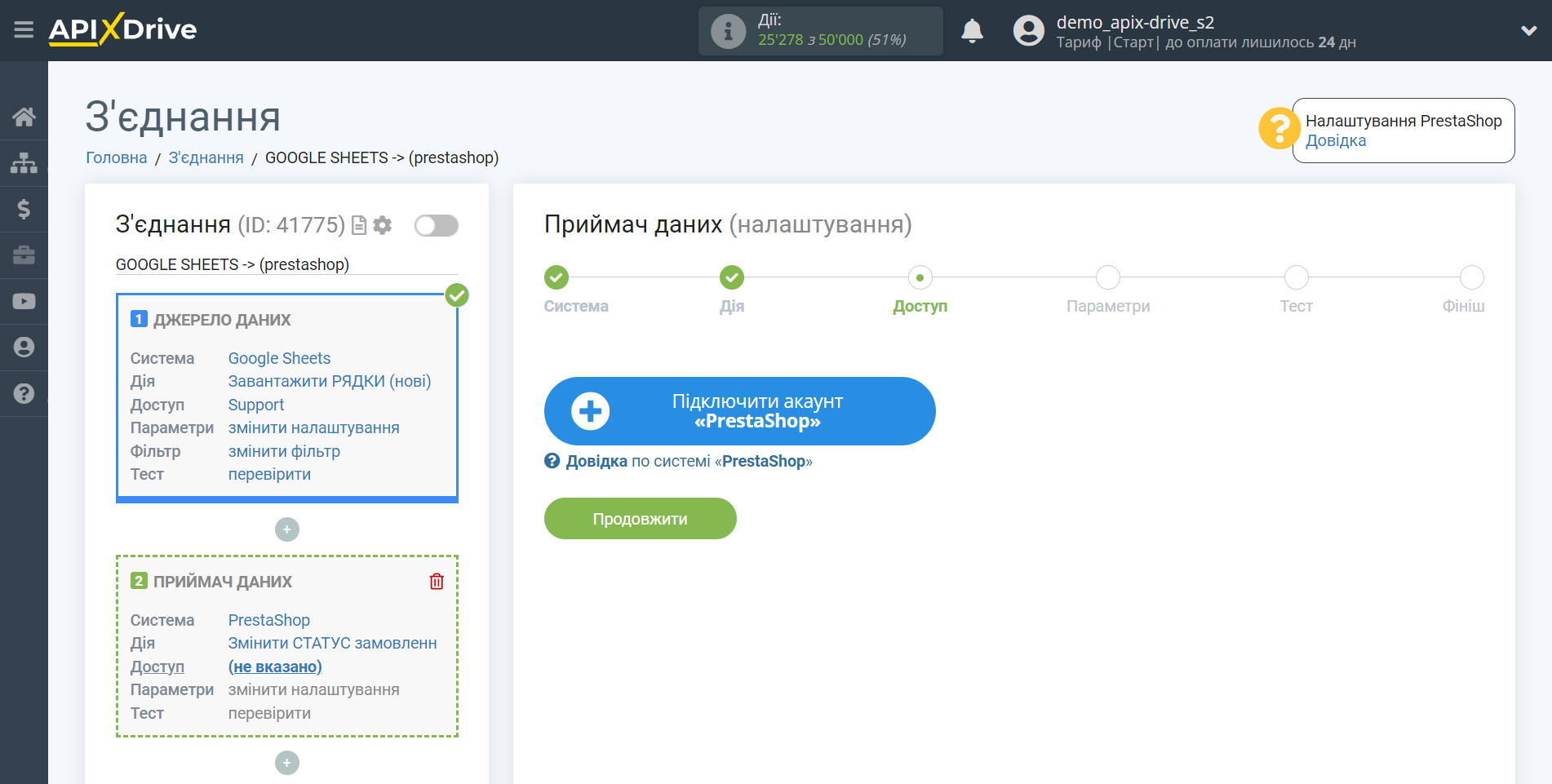
Далі необхідно заповнити поля відповідними даними, де:
- Версія PrestaShop – оберіть вашу версію PrestaShop
- Часовий пояс PrestaShop –оберіть ваш часовий пояс PrestaShop
- Домен - адреса домену вашого PrestaShop
- Ключ API – ключ для підключення до вашого PrestaShop, який можна згенерувати в особистому кабінеті PrestaShop
Після заповнення полів натисніть "Продовжити".
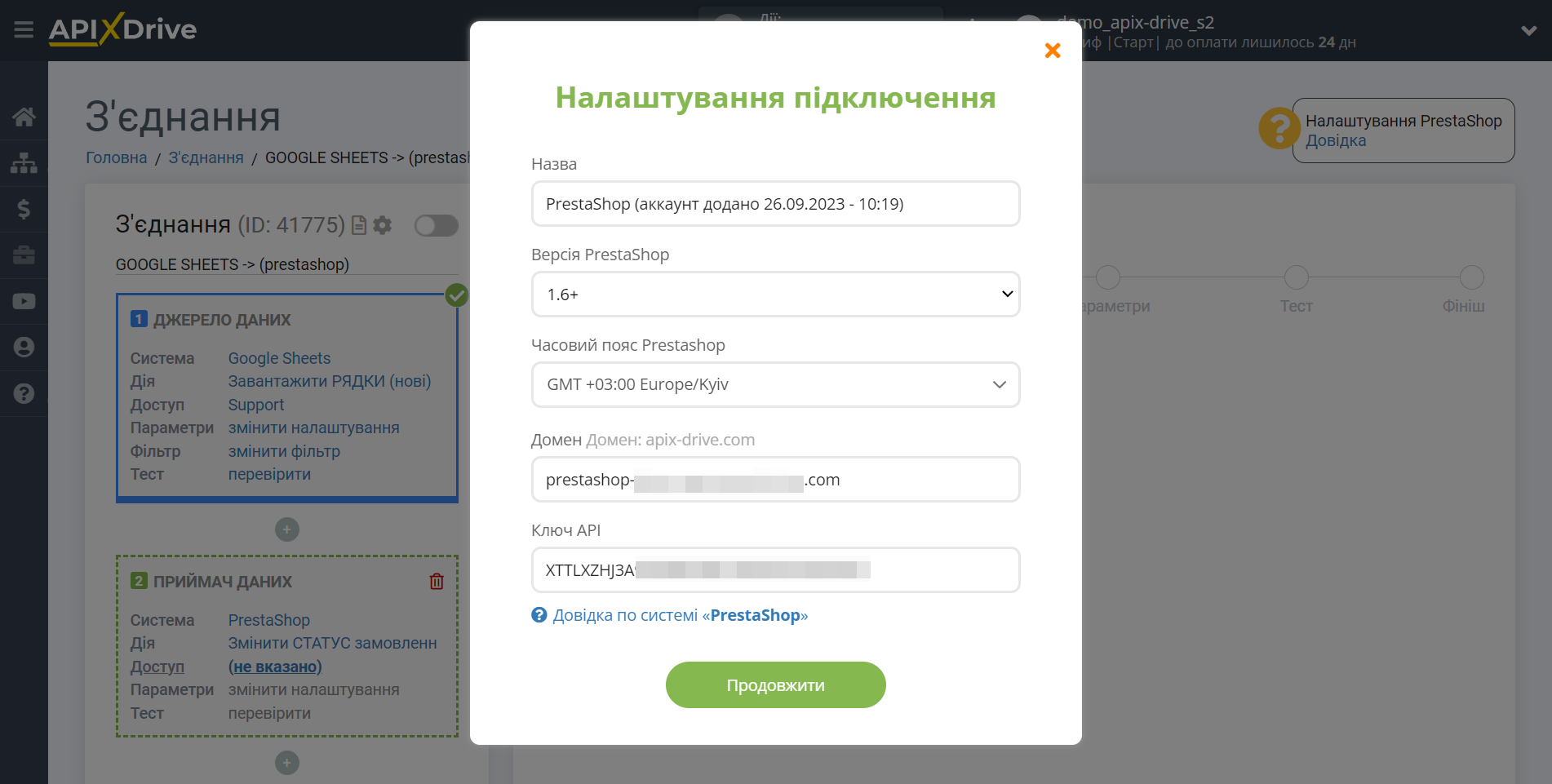
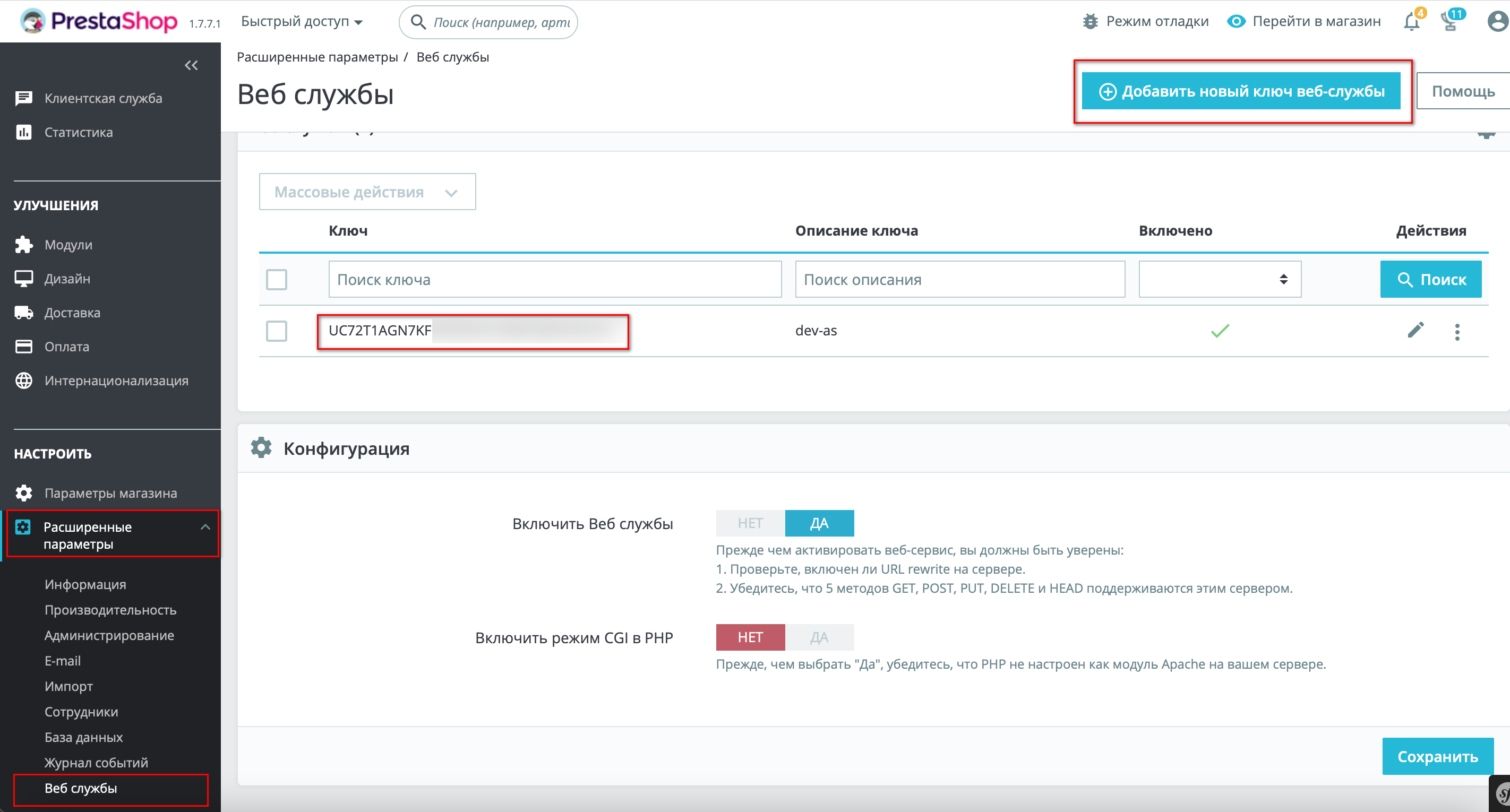
Коли підключений акаунт з'явиться у списку активних акаунтів, виберіть його для подальшої роботи.
Перед початком налаштування, вам необхідно переконатися, що для користувача прописано право доступу з ip або хоста сервера ApiX-Drive з якого йде конект *.
IP-адресу ви можете уточнити в нашій підтримці через чат на сайті або поштою [email protected]
Також переконайтесь, що часовий пояс в кабінеті PrestaShop вказаний в форматі Europe/Kyiv.
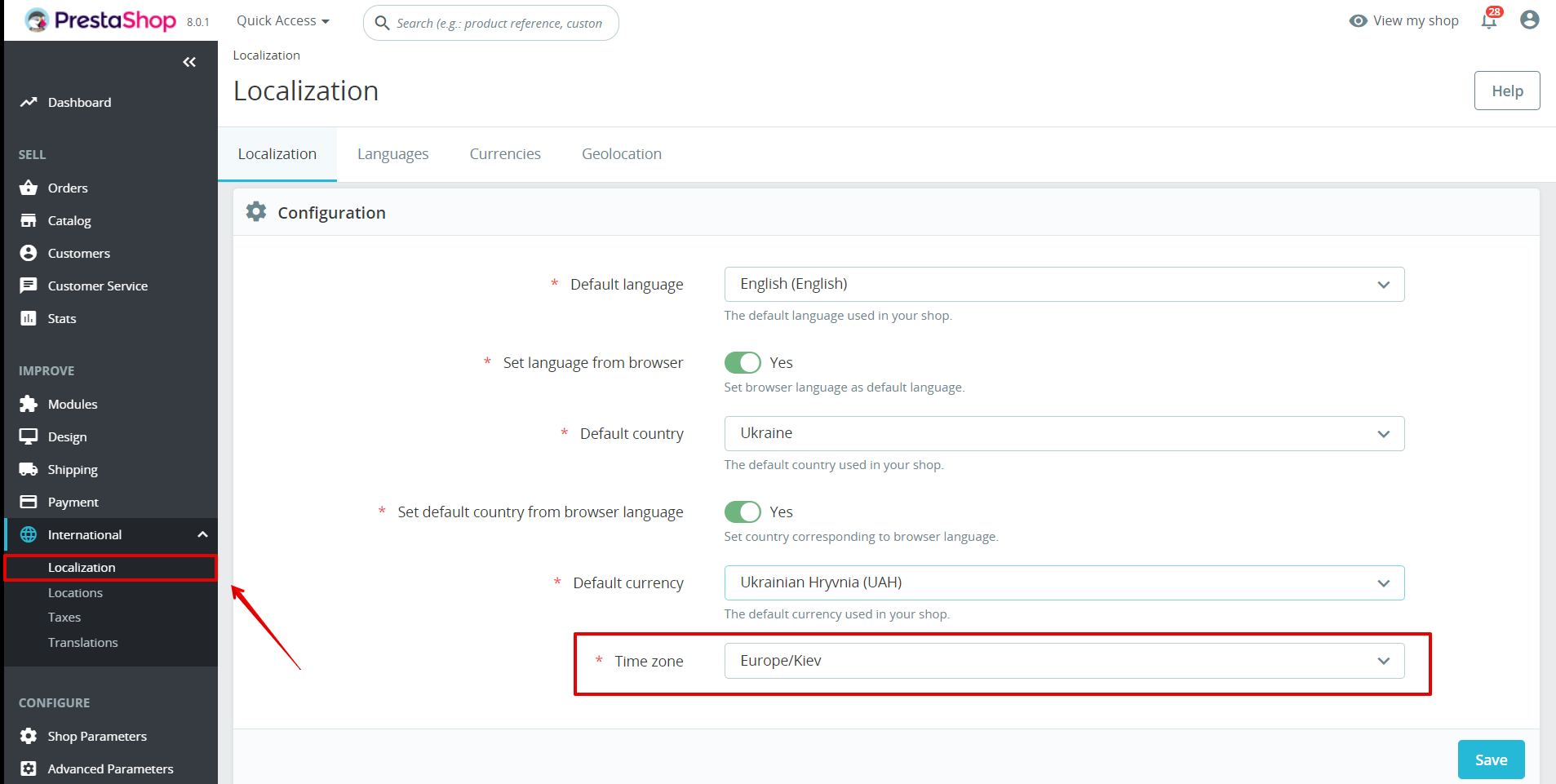
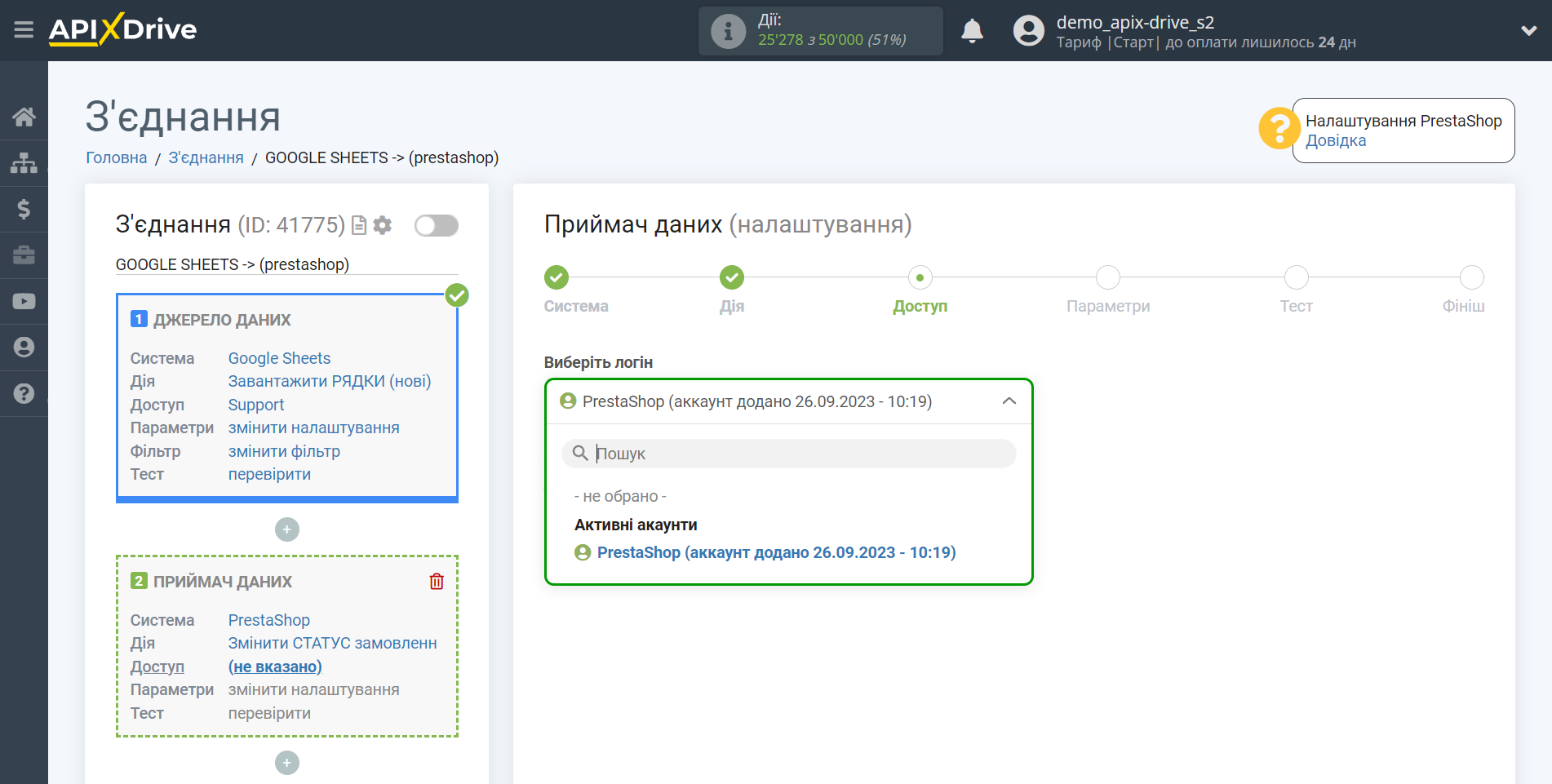
Тепер потрібно призначити в полі "Номер замовлення" змінну з блоку Джерела даних, в якій буде номер існуючого замовлення з PrestaShop.
Також, потрібно вибрати статус замовлення, в який буде переходити ваше замовлення в PrestaShop.
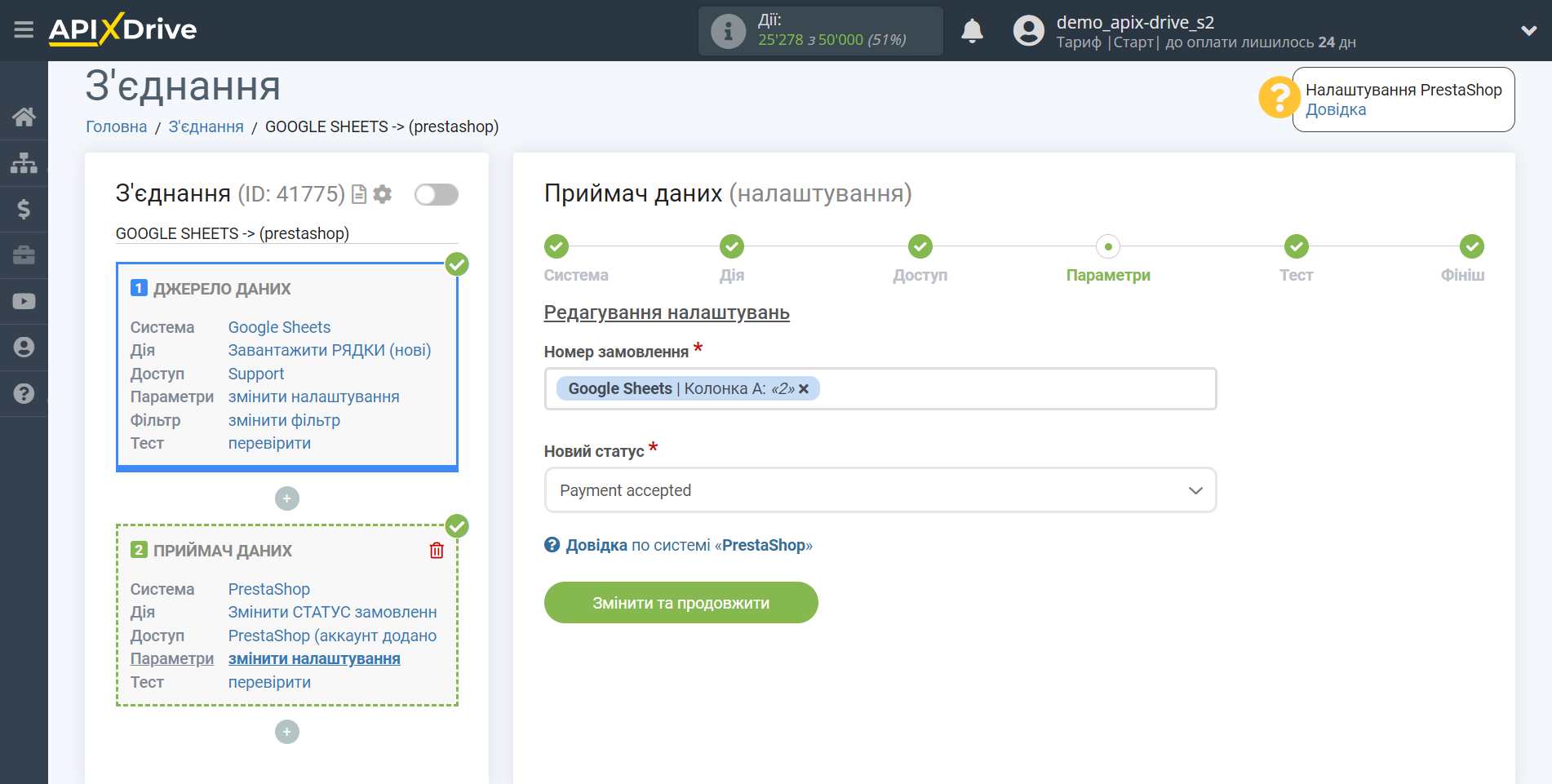
Тепер ви можете побачити тестові дані щодо зміни статусу замовлення.
Якщо ви хочете відправити тестові дані в PrestaShop, для того щоб перевірити коректність налаштування, клацніть "Надіслати тестові дані в PrestaShop" і перейдіть у ваш PrestaShop, щоб перевірити результат.
Якщо вас все влаштовує, клацніть "Далі".
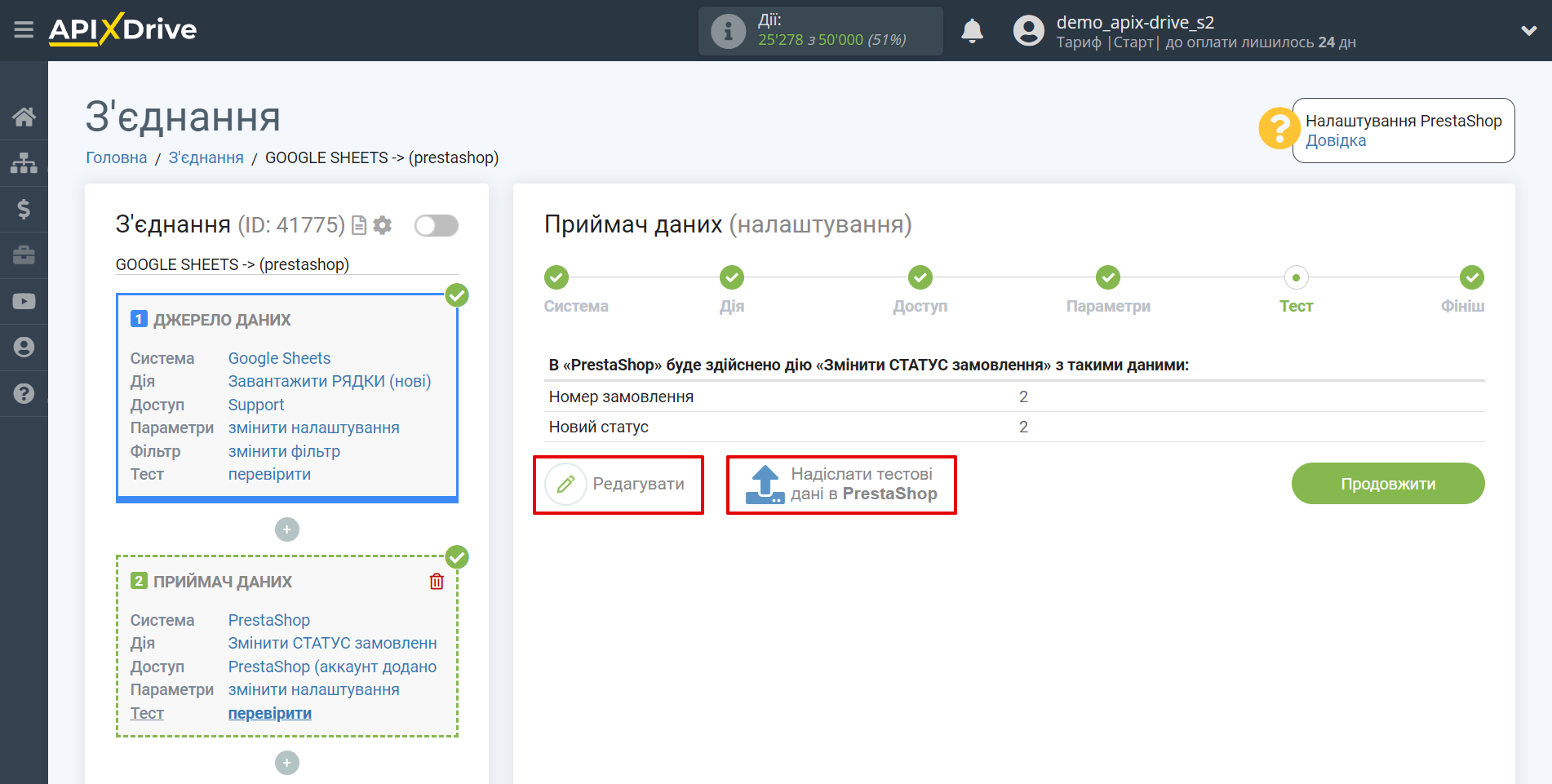
На цьому налаштування Приймача даних завершено!
Тепер можна розпочати вибір інтервалу оновлення та увімкнення автооновлення.
Для цього клацніть "Увімкнути автооновлення".
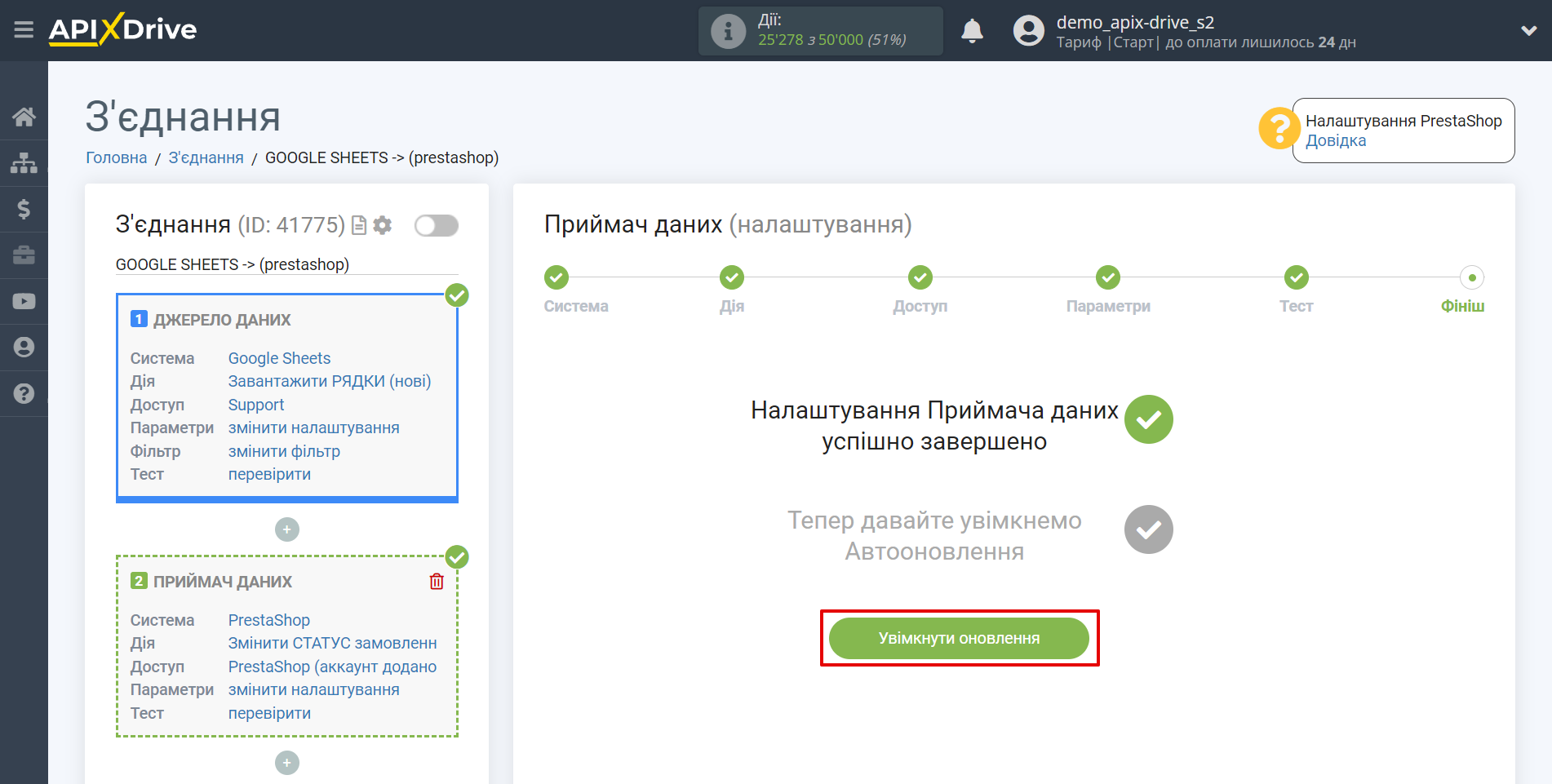
На головному екрані клацніть на іконку шестерні, щоб вибрати необхідний інтервал оновлення або налаштуйте Запуск за розкладом. Щоб запускати з'єднання за часом, виберіть Запуск за розкладом та вкажіть бажаний час спрацювання оновлення з'єднання або додайте відразу кілька варіантів часу, коли потрібно, щоб спрацювало з'єднання.
Увага! Щоб Запуск за розкладом спрацював у вказаний час, необхідно щоб інтервал між поточним часом та вказаним часом був більше 5 хвилин. Наприклад, ви вибираєте час 12:10 та поточний час 12:08 - у цьому випадку автооновлення з'єднання відбудеться о 12:10 наступного дня. Якщо ви вибираєте час 12:20 та поточний час 12:13 – автооновлення з'єднання спрацює сьогодні і далі щодня о 12:20.
Для того щоб поточне з'єднання спрацьовувало після іншого з'єднання, поставте галочку "Оновлювати лише після з'єднання" і вкажіть з'єднання, після якого спрацьовуватиме поточне з'єднання.
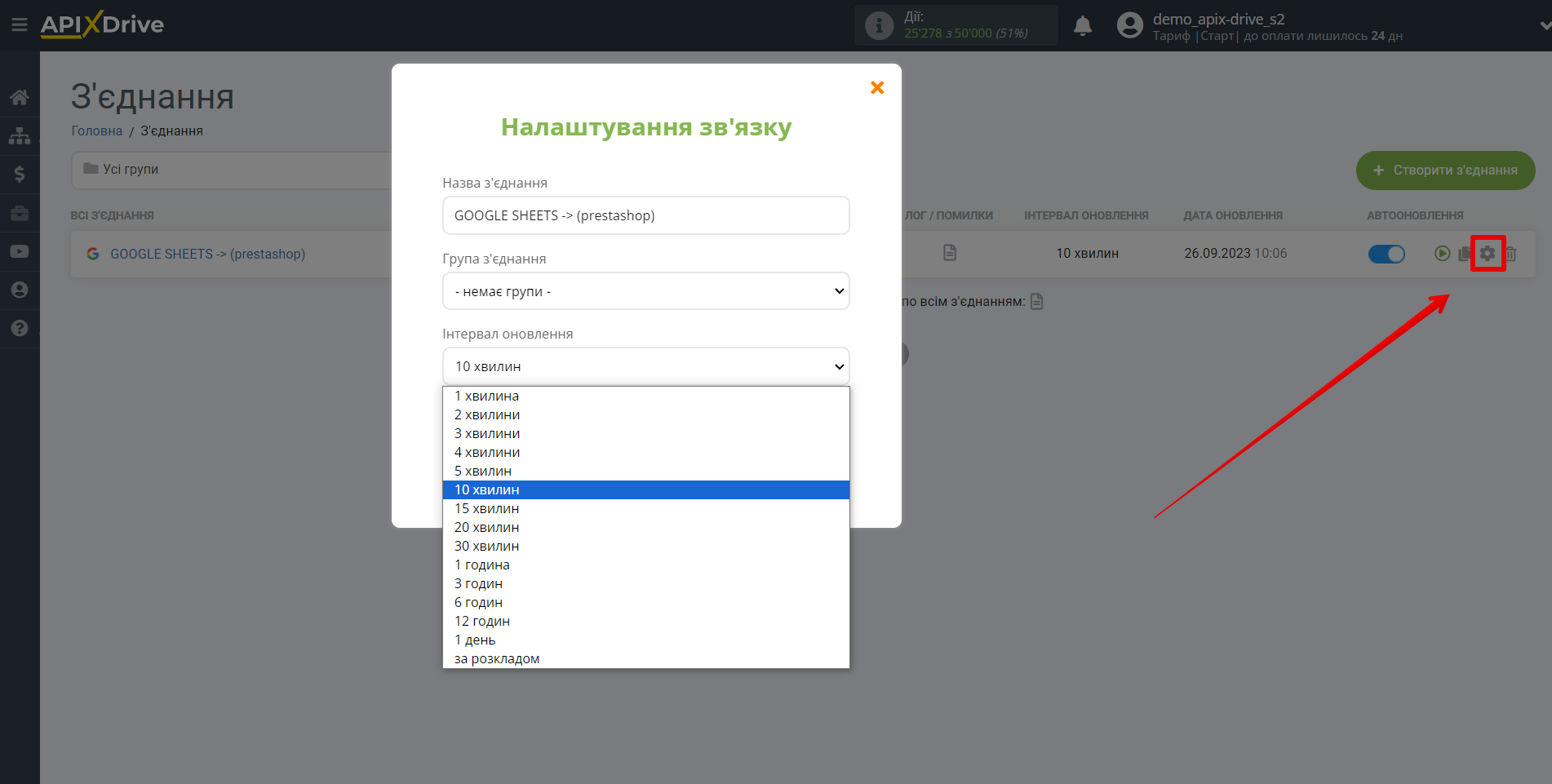
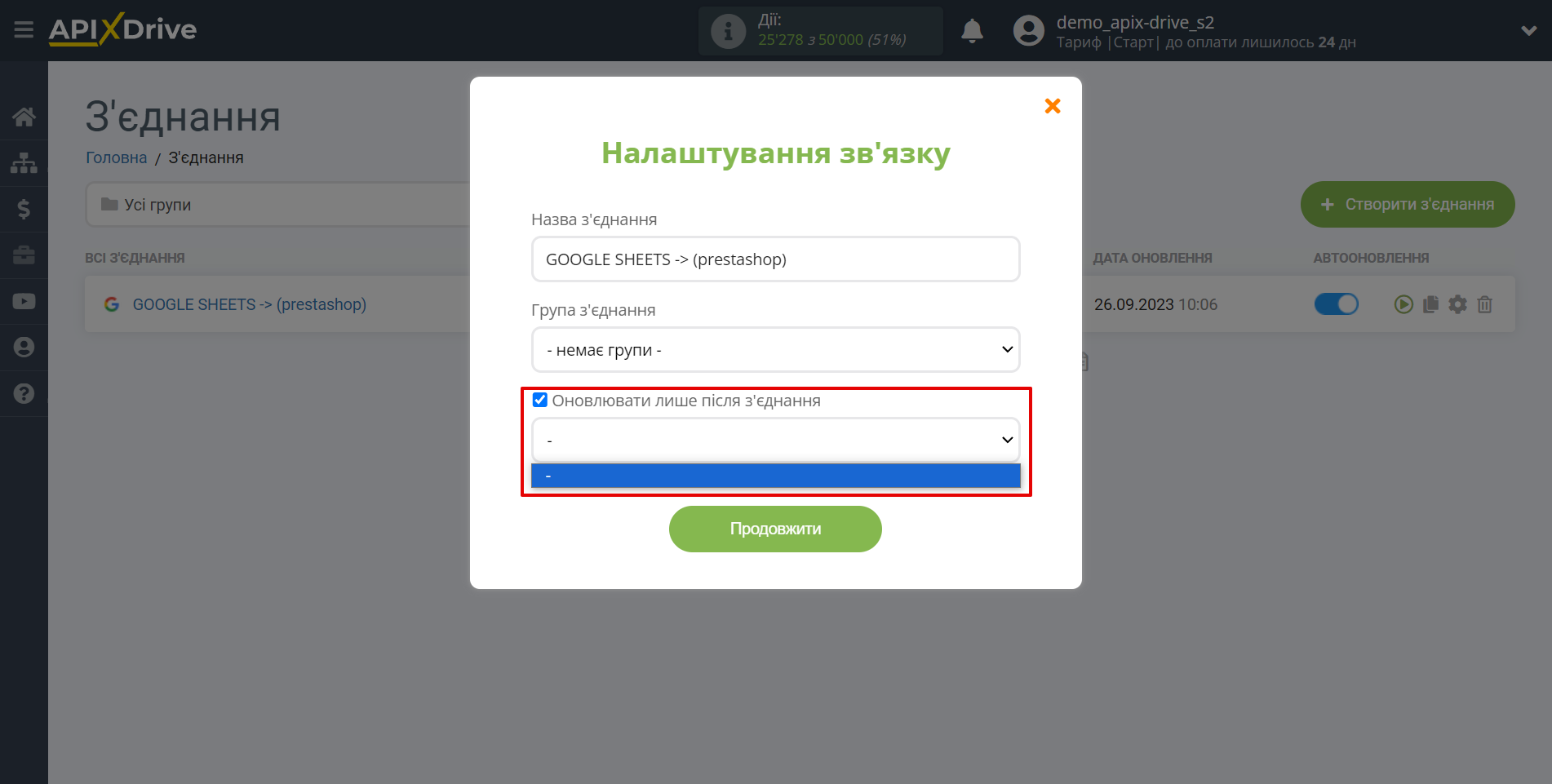
Щоб увімкнути автооновлення, переведіть повзунок у положення, як показано на малюнку.
Для того, щоб виконати разове спрацювання з'єднання, клацніть по іконці у вигляді стрілки.
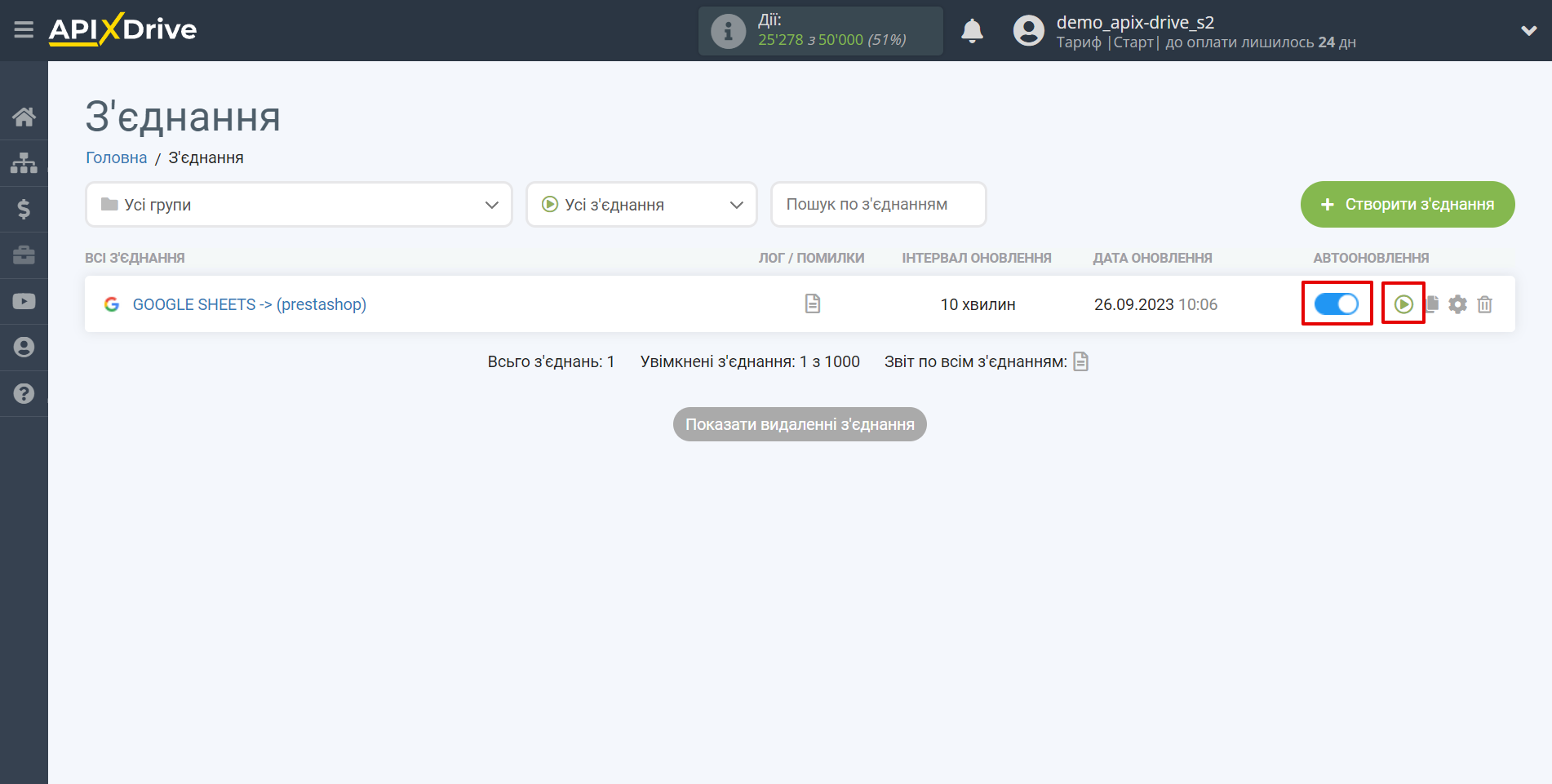
На цьому налаштування PrestaShop як Приймача даних завершено! Бачите, як все просто!?
Тепер можете не турбуватися, далі ApiX-Drive зробить все самостійно!